使用XML檔案匯入WordPress或Squarespace部落格
上次更新時間: 2023年7月17日
您可以使用XML檔案將WordPress或Squarespace部落格匯入HubSpot。
請注意:如果你的網誌託管在WordPress上,我們建議你先嘗試WordPress Connect網誌匯入功能,該功能可以根據網誌首頁的網址匯入所有網誌內容。 深入瞭解如何選擇最佳方式,將網誌內容匯入HubSpot。
在開始之前
- 將匯入HubSpot的部落格元件包括:標題、文章內文(包括內嵌圖片)、網址、發佈日期、作者、標籤/類別、狀態、中繼描述、特色圖片。
- 帖子中連結的PDF檔案和圖庫標籤中的圖片不會包含在XML匯入中。
- 在匯入網誌之前,請檢查所有內部連結和圖片,確認它們包含絕對網址,而不是相對網址。 這樣可以防止連結和圖片在匯入的文章中中斷。
匯出你的網誌文章
在將部落格文章匯入HubSpot之前,您需要將它們從WordPress或Squarespace匯出為XML檔案。
從WordPress匯出部落格文章
以WordPress管理員身份登入WordPress網站,然後前往「工具」>「匯出」,選擇要匯出的部落格文章。
- 如果你使用WordPress.com ,可以按照此WordPress文件中的步驟操作,瞭解如何從WordPress.com匯出文章。
- 如果你使用自訂WordPress網站,可以參考以下WordPress文件,瞭解如何從自訂WordPress網站匯出文章。
從Squarespace匯出部落格文章
登入Squarespace並存取「匯入和匯出內容」面板,以選擇要匯出的部落格文章。 請按照此Squarespace文件中的步驟匯出您的部落格文章。
將XML檔案匯入HubSpot
匯出WordPress或Squarespace文章後,請登入你的HubSpot帳戶。
- 在你的 HubSpot 帳戶中,點擊頂端導覽列中的settings「設定圖示」。
- 在側邊欄選單中,前往「內容管理系統」>「網誌」。
- 在「目前檢視」部分,點擊第一個下拉式選單,然後選擇匯入網誌。

- 在匯入概覽頁面上,點擊右上角的匯入新網誌。 如果你已匯入網誌,請點擊「開始新匯入」下拉式選單,然後選擇「網誌文章」。
- 選取XML檔案上傳選項,然後按一下下一步。
- 在網誌匯入工具概覽的右上角,點擊匯入文章。
- 在對話方塊中,按一下選擇檔案並上傳XML檔案。 默認情況下,勾選從匯入的帖子中刪除短 代碼,這將從WordPress或Squarespace博客帖子中刪除短代碼。 若要在文章中加入原始程式碼,請清除核取方塊。
- 按一下「上傳」以完成匯入。
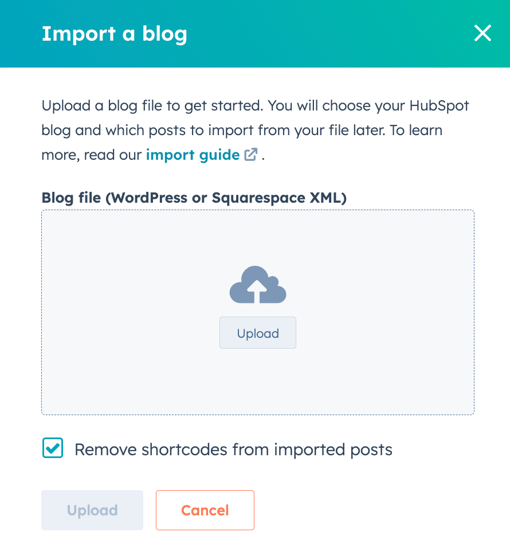
網誌文章上傳到控制面板後,你可以將文章匯入HubSpot網誌:
- 將滑鼠遊標懸停在已匯入的檔案上,然後點擊「匯入文章」。 匯入時,你會看到網誌中所有文章的清單。 使用每篇文章旁邊的核取方塊來刪除任何你不想匯入的文章,或使用欄位頂部的核取方塊來檢查所有要匯入的文章。
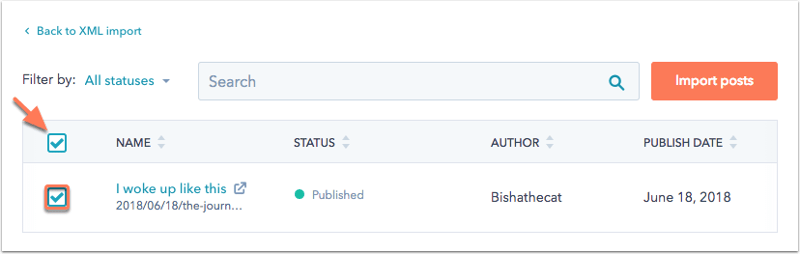
- 按一下「匯入文章」。
- 使用下拉式選單設定文章的發佈狀態:
- 保留現有狀態:此選項會保留WordPress網誌的發佈狀態,並將所有草稿文章保留為草稿,並將所有已發佈的文章保留為已發佈。
- 將全部更改為草稿-此選項將覆蓋WordPress網誌的發佈狀態,並自動將所有匯入的文章儲存為草稿網誌文章。
- 點擊匯入部落格標籤核取方塊,將您的部落格標籤匯入HubSpot。
- 按一下「使用匯入的文章覆蓋所有現有文章」,以取代目前網誌中具有相同網址的文章。
- 點擊匯入。匯入完成後,你會在網誌匯入工具儀表板中收到電子郵件通知和訊息。
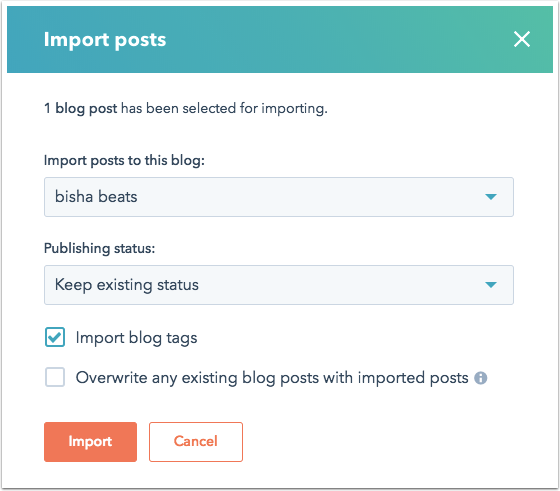
若要匯出WordPress或Squarespace文章的任何重新導向,請按照以下步驟操作:
- 返回網誌匯入工具儀表板,然後點擊最近匯入的檔案名稱。 在這裡,你會看到有關任何錯誤的詳情,或已成功匯入文章的通知。
- 按一下匯出重新導向。
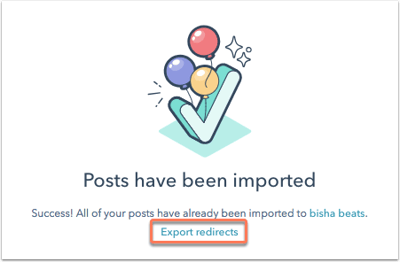
- 選擇重新導向的格式,然後輸入要傳送檔案的電子郵件,然後按一下「匯出」。 您很快就會收到一封包含檔案的電子郵件。
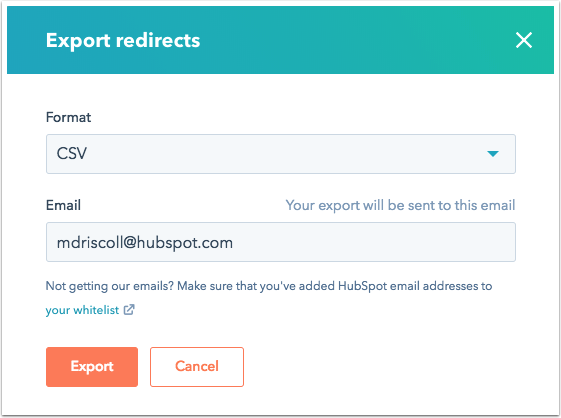
設定網誌重新導向的方式取決於HubSpot目前託管的網站數量:
- 如果你的整個網站,包括之前WordPress網誌的網域,現在都託管在HubSpot上,你可以在網站設定中設定重新導向。
- 如果你的舊WordPress網誌網域仍託管在WordPress上,你將在WordPress中設定重新導向。 重定向插件可能在WordPress中實現批量重定向時很有用。
常見錯誤疑難排解
如果你在網誌匯入過程中遇到任何問題,請查看如何解決以下錯誤。
匯入中遺漏的內容
如果你希望匯入的內容沒有出現在網誌中,請檢查以確保所需的匯入內容在預期的XML標籤中。 如果預期匯入的內容不在XML檔案中,請查看WordPress支援文件,確認所有內容都已選取並正確匯出。
此匯入的檔案格式無效
此錯誤表示您嘗試匯入的XML檔案格式不正確或有語法錯誤,導致我們的網誌匯入工具無法讀取XML檔案。 我們將盡可能提供錯誤的詳情,並且在更正上述錯誤後,可能會出現更多錯誤。 這是因為XML剖析器在發現錯誤後將停止運行。
如果您在另一個XML剖析器(例如Google Chrome )中開啟XML檔案,也會看到相同的錯誤。 如需解決XML錯誤的協助,請參閱XML檔案的提供者(WordPress或Squarespace)。
在URL擷取資產失敗
這表示您的XML檔案引用的資產(通常是影像)並未導向資產。 例如,如果您看到類似以下的錯誤:
無法在URL `https://www.image.com/image.jpg`擷取資產。 此資產未上傳到檔案管理員。
如果你點擊上述網址,並確認該網址不會導致圖片出現,則需要在XML檔案中更正此圖片網址,然後重新匯入受影響的文章。 你也可以將圖片檔案上傳到檔案管理員,並將圖片新增到HubSpot的文章中。